Blog categories
Chủ đề
- 2025
- 2024
- 2023
- 2022
Cách Sửa Lỗi Máy Chiếu Chỉ Hiện Màn Hình Nền (Desktop)
09 Tháng Bảy 2025Nếu máy chiếu của bạn chỉ hiển thị hình nền (desktop) mà không thấy các cửa sổ ứng dụng như PowerPoint hay trình duyệt, rất có thể máy tính đang ở chế độ hiển thị 'Mở rộng' (Extend). Đây không phải là lỗi phần cứng. Bài viết này sẽ hướng dẫn bạn 3 cách nhanh nhất để chuyển về chế độ 'Nhân bản' (Duplicate) và khắc phục vấn đề ngay lập tức.
Tại sao máy chiếu chỉ hiển thị màn hình Desktop?
Khi bạn gặp phải hiện tượng này là vì máy tính của bạn đang được cài đặt ở chế độ hiển thị Mở rộng (Extend). Đây là một tính năng hữu ích, nhưng lại không phải thứ bạn cần khi thuyết trình.
Khi kết nối thêm một màn hình, máy tính sẽ hỏi bạn muốn sử dụng nó như thế nào. Có hai lựa chọn chính:
- Duplicate (Nhân bản): Hoạt động như một chiếc gương, phản chiếu chính xác 100% mọi thứ từ màn hình chính sang màn hình phụ.
- Extend (Mở rộng): Hoạt động như việc bạn kê thêm một chiếc bàn làm việc bên cạnh. Màn hình phụ sẽ trở thành một không gian trống để bạn kéo các cửa sổ sang, giúp bạn có nhiều diện tích làm việc hơn.
=> Tóm lại: Lỗi máy chiếu chỉ hiện màn hình nền xảy ra vì bạn đang vô tình dùng chế độ "Extend". Để khắc phục, bạn chỉ cần chuyển nó sang chế độ "Duplicate" là mọi thứ sẽ hoạt động như ý muốn.
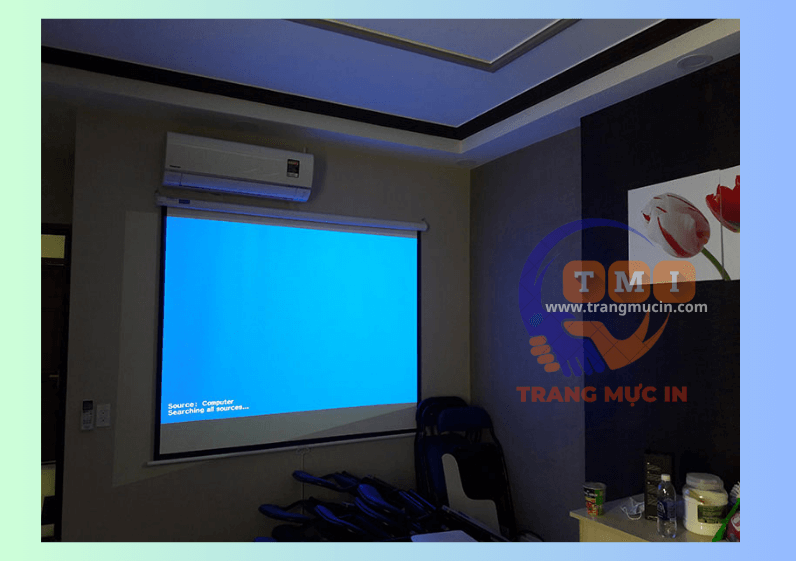
Khi nào thì nên sử dụng chế độ Duplicate hay Extend?
Việc chọn chế độ Duplicate hay Extend khi kết nối máy chiếu phụ thuộc vào mục đích sử dụng của bạn. Dưới đây là hướng dẫn chi tiết giúp bạn biết khi nào nên dùng chế độ nào:
So Sánh Chế Độ Duplicate và Extend
Chế độ | Khi nào nên dùng | Đặc điểm | Ưu điểm | Lưu ý |
Duplicate | - Trình chiếu PowerPoint trong họp - Dạy học, đào tạo - Cần người xem thấy giống hệt màn hình máy tính | Hiển thị giống nhau trên cả màn hình máy tính và máy chiếu | - Dễ kiểm soát nội dung - Người trình bày và người xem cùng thấy một nội dung | Không thể làm việc riêng trên màn hình máy tính |
Extend | - Trình chiếu chuyên nghiệp - Vừa trình chiếu vừa ghi chú riêng - Làm việc đa nhiệm (chiếu video, mở tài liệu khác) | Mở rộng màn hình máy chiếu là màn hình thứ 2 | - Linh hoạt, chuyên nghiệp - Có thể kéo nội dung sang màn hình chiếu | - Cần thao tác kéo nội dung sang đúng màn hình |
Cách Chuyển Đổi Nhanh Giữa Duplicate và Extend
- Bước 1: Nhấn tổ hợp phím Windows + P.
- Bước 2: Chọn một trong các chế độ:
- PC screen only - chỉ hiển thị trên máy tính.
- Duplicate - hiển thị giống nhau.
- Extend - mở rộng màn hình.
- Second screen only - chỉ hiển thị trên máy chiếu.
Hướng dẫn cách khắc phục máy chiếu chỉ hiển thị màn hình nền Desktop
Khi kết nối máy chiếu với máy tính, nếu bạn chỉ thấy hình nền mà không thấy nội dung khác (PowerPoint, trình duyệt...), có thể máy đang ở chế độ "Extend" thay vì "Duplicate". Dưới đây là 3 cách đơn giản để điều chỉnh:
CÁCH 1: Dùng phím tắt laptop đời cũ (Fn + F-key)
Bước 1: Nhấn tổ hợp phím Fn cùng với một phím chức năng (từ F1 đến F12) có biểu tượng màn hình
Bước 2: Các phím thường gặp là: Fn + F3, Fn + F4, Fn + F5, Fn + F8... tùy vào dòng máy (Dell, HP, Asus, Lenovo...).
Bước 3: Chọn chế độ Duplicate để hiển thị giống nhau trên cả máy tính và máy chiếu.
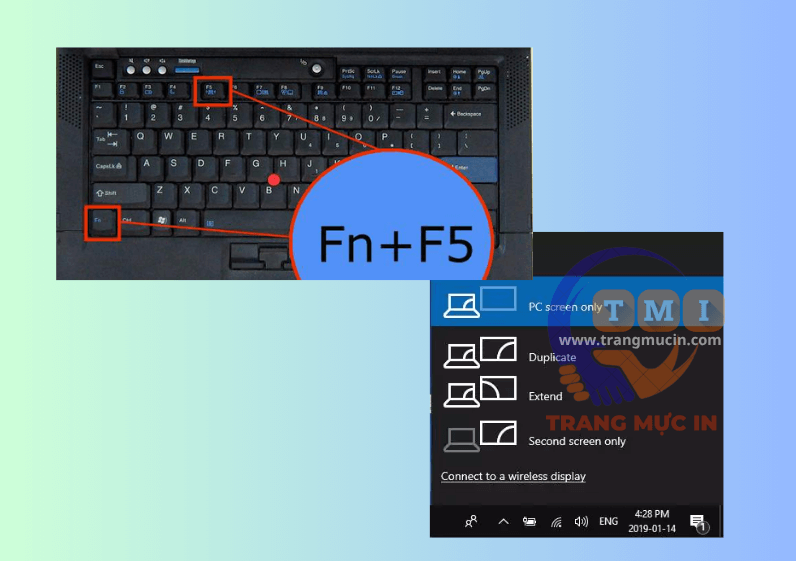
CÁCH 2: Dùng phím tắt nhanh
Bước 1: Nhấn tổ hợp phím Windows + P trên bàn phím.
Bước2: Một bảng tùy chọn sẽ hiện ra với các chế độ:
- PC screen only
- Duplicate
- Extend
- Second screen only
Bước 3: Dùng phím mũi tên để chọn Duplicate, sau đó nhấn Enter.
=> Lưu ý: Đây là cách nhanh nhất, đặc biệt khi đang trình chiếu gấp.
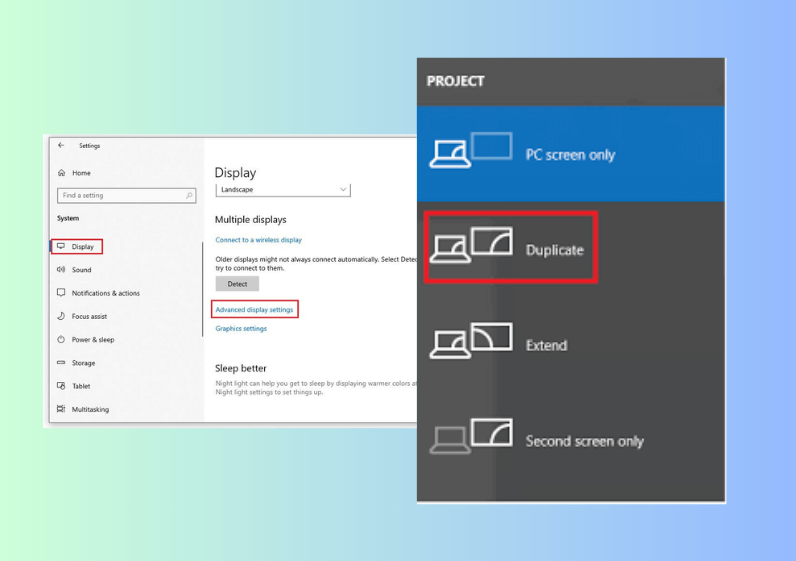
CÁCH 3: Qua chuột phải trên Desktop
Nhấp chuột phải vào vùng trống trên màn hình Desktop.
Bước 1: Chọn Personalize -> chọn Display.
Bước 2: Chọn Display settings (Cài đặt hiển thị).
Bước 3: Trong cửa sổ mới hiện ra, kéo xuống tìm mục Multiple displays (Nhiều màn hình)
Bước4: Nhấp vào menu thả xuống và chọn Duplicate these displays (Nhân bản các màn hình này).
Hi vọng bài chia sẻ này của sẽ giúp bạn khắc phục nhanh khi máy chiếu không hiển thị thông tin giống như laptop. Ngoài ra, Trang Mực In còn nhận sửa chữa và thay bóng đèn máy chiếu tại TPHCM.
Câu hỏi thường gặp
Vì sao máy chiếu chỉ hiển thị màn hình nền mà không trình chiếu nội dung?
Máy tính đang ở chế độ 'Extend', nội dung bị đẩy sang màn hình phụ. Hãy chuyển sang chế độ 'Duplicate' để khắc phục.
Phím tắt Windows + P có tác dụng gì trong trình chiếu?
Giúp chuyển nhanh giữa các chế độ hiển thị như Duplicate, Extend, Second screen only.
Cách kiểm tra nhanh máy chiếu đã nhận tín hiệu từ laptop chưa?
Xem đèn báo hoặc thông báo 'No Signal' trên máy chiếu. Vào Display settings để kiểm tra kết nối.
Trên laptop không thấy tùy chọn Duplicate thì khắc phục ra sao?
Thử rút/cắm lại cáp, nhấn 'Detect' trong cài đặt màn hình hoặc cập nhật driver đồ họa.
Máy chiếu vẫn không hiện gì dù đã cắm đúng cáp – xử lý thế nào?
Kiểm tra nút Source/Input trên máy chiếu, thử thay dây hoặc cổng khác.
Laptop có cổng USB-C, máy chiếu dùng HDMI – phải làm sao?
Dùng bộ chuyển đổi USB-C sang HDMI. Đảm bảo cổng USB-C hỗ trợ xuất hình.
Tại sao nên ưu tiên chế độ Duplicate thay vì Extend hoặc Second screen only?
Vì Duplicate hiển thị giống nhau trên cả laptop và máy chiếu – tiện quan sát, trình bày.
Máy chiếu chỉ hiện màu xanh hoặc đen – lỗi gì?
Do không có tín hiệu đầu vào. Kiểm tra dây, nguồn vào và chế độ hiển thị.
Có thể trình chiếu không dây từ laptop lên máy chiếu không?
Có, nếu máy hỗ trợ Miracast hoặc dùng thiết bị như EZCast, Chromecast.
Có cần cài phần mềm để trình chiếu hay chỉ cần cắm cáp là xong?
Không cần phần mềm nếu dùng HDMI/VGA. Một số máy chiếu không dây cần phần mềm riêng.
>> Tư vấn và hướng dẫn cách chọn mua màn chiếu
>> Máy chiếu khởi động một lúc rồi tắt: Nguyên nhân và cách khắc phục
>> Hướng Dẫn Khắc Phục Máy Chiếu Bị Mờ Chi Tiết Nhất
>> Máy chiếu báo lỗi Filter Warning
>> Quy trình bảo dưỡng, bảo trì máy chiếu tại nhà
>> Hướng dẫn cách chuyển chế độ màn hình máy chiếu
>> Hướng dẫn chỉnh màu máy chiếu đẹp nhất ngay tại nhà
>> Tư vấn và hướng dẫn cách chọn mua màn chiếu
TÁC GIẢ BÀI VIẾT:
Trang Nguyễn
Founder Trang Mực In. Hơn 7 năm kinh nghiệm thực chiến trong lĩnh vực mực in & thiết bị văn phòng.
"Tôi tin rằng mỗi giải pháp in ấn phù hợp đều giúp doanh nghiệp tiết kiệm & vận hành hiệu quả hơn."